引言
最近开发 java 后端项目,对外提供Restful API接口,完整功能开发现已完成。
目前通过单测(68%行覆盖率)已保证业务逻辑正确性,同时也尝试使用JMeter进行压力测试以保证并发性能,现做一些梳理与总结
构建Http接口测试步骤
1、创建一个线程组A
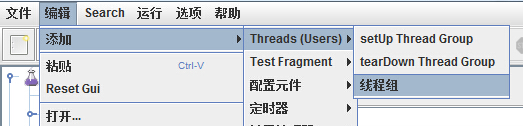
2、在线程组A中创建一个Sampler/Http请求
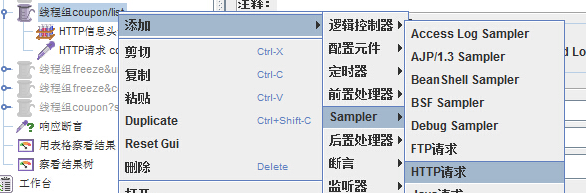
3、选择新建的http请求,设置服务地址、端口、请求uri、请求参数等
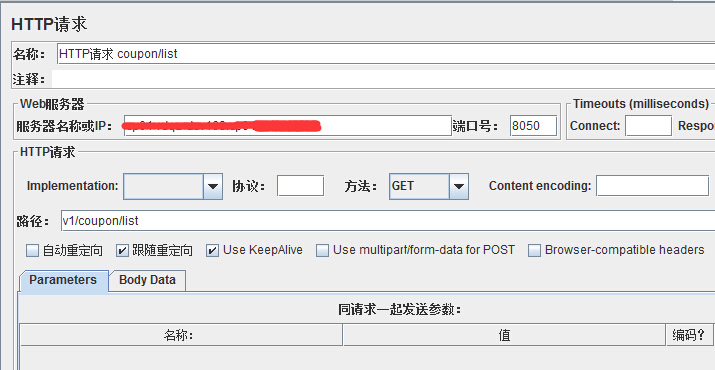
4、线程组配置
如希望测试上述接口并发调用性能,考虑创建100个线程,每个线程调用接口10次,则对线程组做如下配置
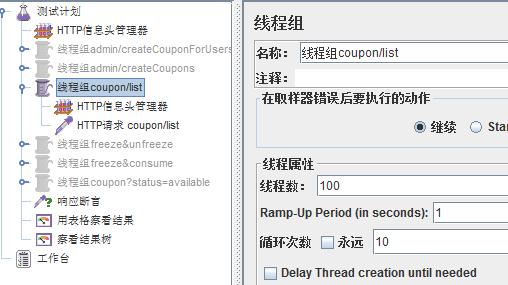
5、此时点击工具栏中的“启动”,即可实际发送http请求
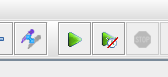
一般情况我们需要对验证返回结果,因此增加
“响应断言”:验证返回数据是否符合预期
“查看结果树”:展示API请求结果及响应断言验证结果
“用表格查看结果” :表格形式呈现API请求耗时、状态码、数据大小等(可批量调用接口查看平均耗时)
(这几项元素可以直接放在测试计划中,若针对接口调用需要在“响应断言”中做特殊值验证,则应将该响应断言置于线程组中)
6、添加“响应断言”,验证返回的json数据中包含xxx
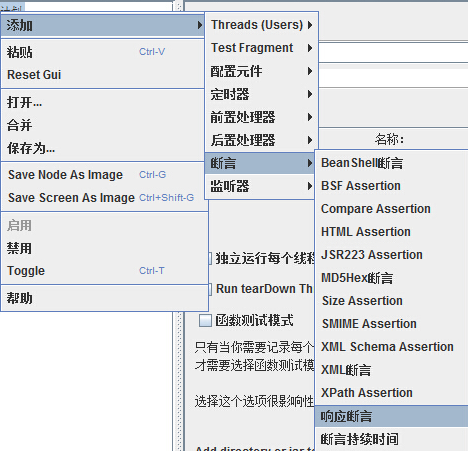
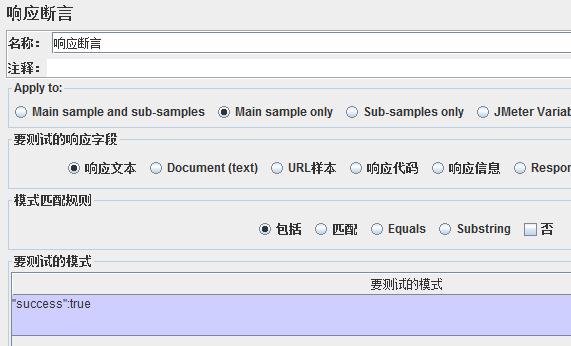
7、添加“查看结果树”,查看API调用是否成功
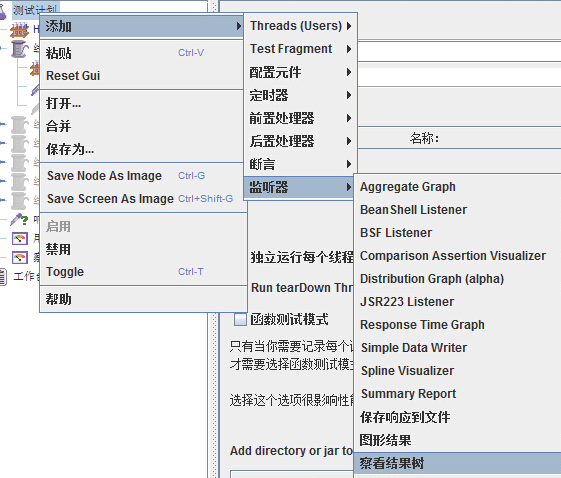
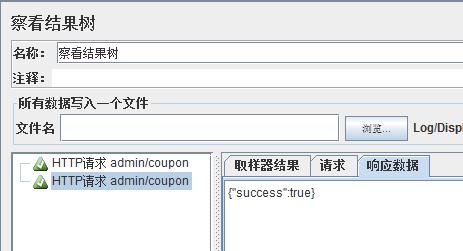
8、添加“用表格查看结果”,查看API请求耗时
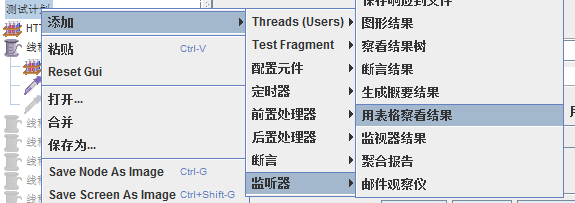
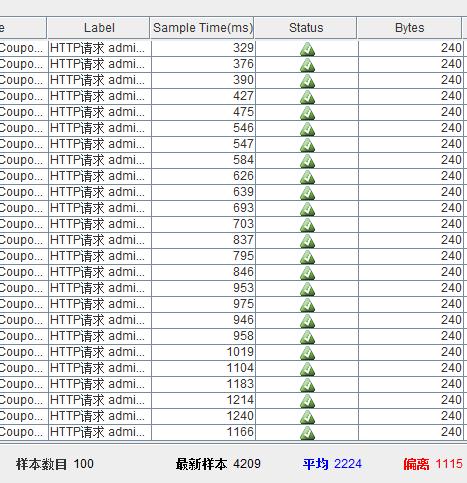
工具栏“清理”清除结果
9、现已完成一个测试用例
当有多个线程组后(对应多个压测用例),可以使用
ctrl+t快速切换线程组状态(禁用/启用),每次执行测试时可以仅开启一个测试用例
实际操作需注意的细节列举如下
1、服务接口仅接受json格式数据,需要设定header信息
在线程组中添加Http信息头管理器
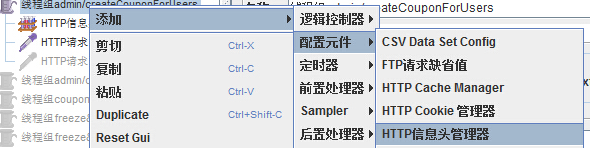
添加Content-Type参数,值为application/json,如下
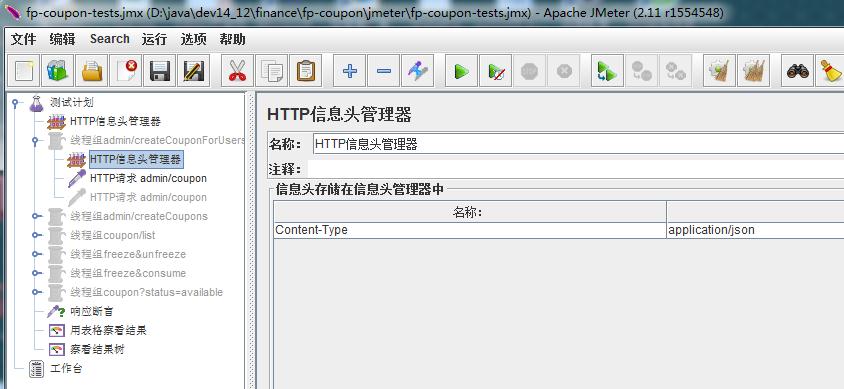
2、构建随机值参数
某接口接受的一个请求参数,不允许重复
添加随机变量
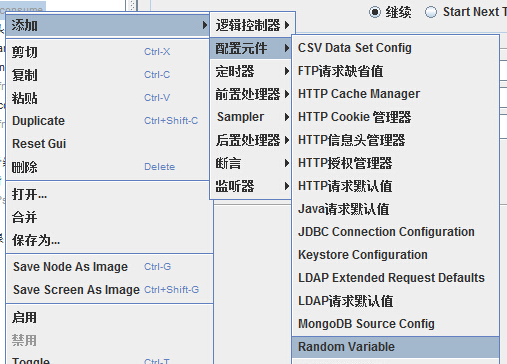
订单id,使用随机数
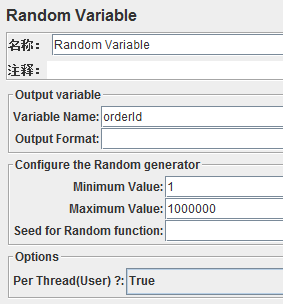
编辑HTTP请求,Body Data中描述的json数据中引用随机变量
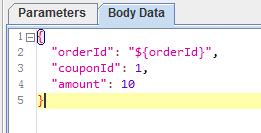
初次使用总结
1、可以线程组为粒度定制测试用例
2、构建并发请求极其方便,可以表格形式直观查看请求耗时
3、测试计划为xml格式文本,可入版本库进行维护
其他功能等待以后有机会再来发掘~~
其他Jmeter相关资料
Jmeter基础之---jmeter基础概念




 本文详细介绍了使用JMeter构建并执行HTTP接口测试步骤,包括创建线程组、设置服务地址、配置并发请求参数、验证返回结果等关键环节。通过实践案例,展示了如何高效地进行接口性能测试。
本文详细介绍了使用JMeter构建并执行HTTP接口测试步骤,包括创建线程组、设置服务地址、配置并发请求参数、验证返回结果等关键环节。通过实践案例,展示了如何高效地进行接口性能测试。

















 被折叠的 条评论
为什么被折叠?
被折叠的 条评论
为什么被折叠?








